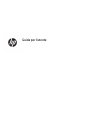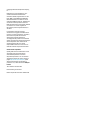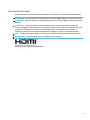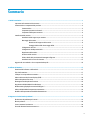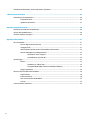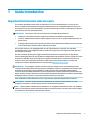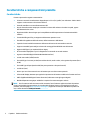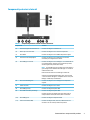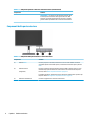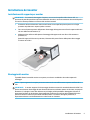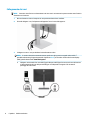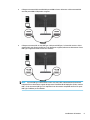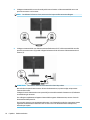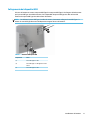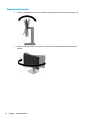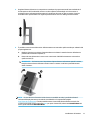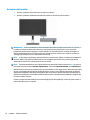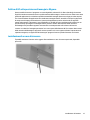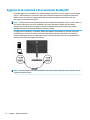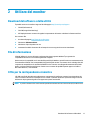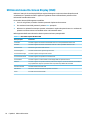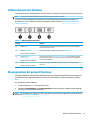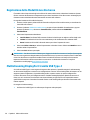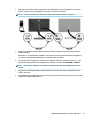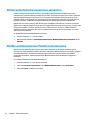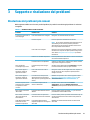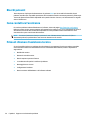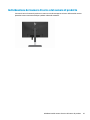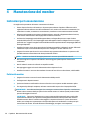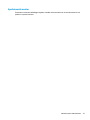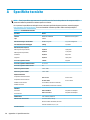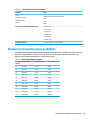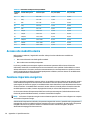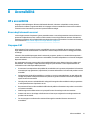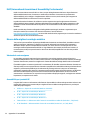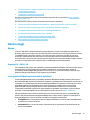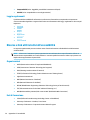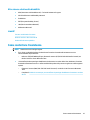HP EliteDisplay E223d 21.5-inch Docking Monitor Manuale del proprietario
- Categoria
- TV
- Tipo
- Manuale del proprietario

Guida per l'utente

© Copyright 2019 HP Development Company,
L.P.
DisplayPort™ e il logo DisplayPort™ sono
marchi di Video Electronics Standards
Association (VESA®) negli Stati Uniti e in altri
Paesi. HDMI, il Logo HDMI e High-Denition
Multimedia Interface sono marchi o marchi
registrati di HDMI Licensing LLC. Thunderbolt è
un marchio di Intel Corporation o delle sue
liali negli Stati Uniti e/o in altri Paesi. Windows
è un marchio o un marchio registrato di
Microsoft Corporation negli Stati Uniti e/o in
altri Paesi.
Le informazioni contenute in questo
documento sono soggette a modiche senza
preavviso. Le uniche garanzie per i prodotti e i
servizi HP sono esposte sotto forma di
dichiarazioni di garanzia esplicita che
accompagnano tali prodotti e servizi. Nulla di
quanto contenuto nel presente documento può
essere interpretato come costituente una
garanzia aggiuntiva. HP non si ritiene
responsabile di omissioni o errori tecnici ed
editoriali contenuti nel presente documento.
Avviso relativo al prodotto
Questa guida descrive caratteristiche comuni
alla maggior parte dei modelli. Alcune
caratteristiche potrebbero non essere
disponibili nel prodotto in uso. Per accedere
alla guide per l'utente più recente, visitare la
pagina http://www.hp.com/support, quindi
attenersi alle istruzioni per individuare il
prodotto in uso, e inne selezionare Guide per
l'utente.
Terza edizione: dicembre 2019
Prima edizione: gennaio 2019
Numero di parte del documento: L50855-063

Informazioni sulla guida
Questa guida fornisce informazioni sulle funzionalità, la congurazione e le speciche tecniche del monitor.
AVVERTENZA! Indica una situazione pericolosa che, se non evitata, può comportare lesioni gravi o mortali.
ATTENZIONE: Indica una situazione di pericolo potenziale che, se non evitata, può comportare lesioni lievi o
moderate.
IMPORTANTE: Indica informazioni considerate importanti ma non relative a situazioni di pericolo (ad
esempio, messaggi correlati a danni alle cose). Segnala all'utente che la mancata osservanza della procedura
esattamente come descritta potrebbe causare la perdita di dati o danni all'hardware o al software. Il
messaggio contiene inoltre informazioni essenziali utili a spiegare un concetto o completare un'attività.
NOTA: Contiene informazioni aggiuntive che rimarcano o integrano punti importanti del testo principale.
SUGGERIMENTO: Fornisce consigli utili per il completamento di un'attività.
Questo prodotto è dotato di tecnologia HDMI.
iii

iv Informazioni sulla guida

Sommario
1 Guida introduttiva ......................................................................................................................................... 1
Importanti informazioni sulla sicurezza ............................................................................................................... 1
Caratteristiche e componenti del prodotto ........................................................................................................... 2
Caratteristiche ..................................................................................................................................... 2
Componenti posteriori e laterali ......................................................................................................... 3
Componenti della parte anteriore ....................................................................................................... 4
Installazione del monitor ....................................................................................................................................... 5
Installazione del supporto per monitor .............................................................................................. 5
Montaggio del monitor ........................................................................................................................ 5
Rimozione del supporto del monitor ................................................................................ 6
Fissaggio della staa di montaggio VESA ........................................................................ 7
Collegamento dei cavi ......................................................................................................................... 8
Collegamento dei dispositivi USB ...................................................................................................... 11
Regolazione del monitor ................................................................................................................... 12
Accensione del monitor ..................................................................................................................... 14
Politica di HP sulla persistenza di immagini e ligrane .................................................................... 15
Installazione di un cavo di sicurezza ................................................................................................. 15
Aggancio di un notebook o di un computer desktop HP ..................................................................................... 16
2 Utilizzo del monitor ..................................................................................................................................... 17
Download del software e delle utilità ................................................................................................................. 17
File di informazione ............................................................................................................................................. 17
Il le per la corrispondenza cromatica ................................................................................................................ 17
Utilizzo del menu On-Screen Display (OSD) ........................................................................................................ 18
Utilizzo dei pulsanti funzione .............................................................................................................................. 19
Riassegnazione dei pulsanti funzione ................................................................................................................. 19
Regolazione della Modalità luce blu bassa ......................................................................................................... 20
Multistreaming DisplayPort tramite USB Type-C ................................................................................................ 20
Utilizzo della Modalità sospensione automatica ................................................................................................ 22
Modica dell'impostazione Modalità alimentazione .......................................................................................... 22
3 Supporto e risoluzione dei problemi .............................................................................................................. 23
Risoluzione dei problemi più comuni .................................................................................................................. 23
Blocchi pulsanti .................................................................................................................................................... 24
Come contattare l'assistenza .............................................................................................................................. 24
Prima di chiamare l'assistenza tecnica ................................................................................................................ 24
v

Individuazione del numero di serie e del numero di prodotto ............................................................................ 25
4 Manutenzione del monitor ............................................................................................................................ 26
Indicazioni per la manutenzione ......................................................................................................................... 26
Pulizia del monitor ............................................................................................................................ 26
Spedizione del monitor ..................................................................................................................... 27
Appendice A Speciche tecniche ...................................................................................................................... 28
Risoluzioni di visualizzazione predenite ........................................................................................................... 29
Accesso alle modalità utente ............................................................................................................................... 30
Funzione risparmio energetico ............................................................................................................................ 30
Appendice B Accessibilità ................................................................................................................................ 31
HP e accessibilità ................................................................................................................................................. 31
Ricerca degli strumenti necessari ..................................................................................................... 31
L'impegno di HP ................................................................................................................................. 31
IAAP (International Association of Accessibility Professionals) ....................................................... 32
Ricerca della migliore tecnologia assistiva ....................................................................................... 32
Valutando le vostre esigenze .......................................................................................... 32
Accessibilità per i prodotti HP ......................................................................................... 32
Norme e leggi ....................................................................................................................................................... 33
Norme ................................................................................................................................................ 33
Mandato 376 – EN 301 549 ............................................................................................ 33
Linee guida WCAG (Web Content Accessibility Guidelines) ............................................ 33
Leggi e regolamenti ........................................................................................................................... 34
Risorse e link utili relativi all'accessibilità ........................................................................................................... 34
Organizzazioni ................................................................................................................................... 34
Enti di formazione ............................................................................................................................. 34
Altre risorse relative alla disabilità ................................................................................................... 35
Link HP ............................................................................................................................................... 35
Come contattare l'assistenza .............................................................................................................................. 35
vi

1 Guida introduttiva
Importanti informazioni sulla sicurezza
Con il monitor potrebbero essere inclusi un adattatore CA e un cavo di alimentazione. Se si usa un cavo
diverso, utilizzare esclusivamente una sorgente di alimentazione e un collegamento adatti al monitor. Per
informazioni sul set del cavo di alimentazione corretto da utilizzare per il monitor, vedere gli
Avvisi relativi al
prodotto forniti con il kit di documentazione.
AVVERTENZA! Per ridurre il rischio di scosse elettriche o di danni all'apparecchiatura:
● Collegare il cavo di alimentazione a una presa CA facilmente accessibile in ogni momento.
● Se il cavo di alimentazione è dotato di spina tripolare, inserire il cavo in una presa dello stesso tipo con
messa a terra.
● Scollegare l'alimentazione del computer staccando il cavo di alimentazione dalla presa CA. Per staccare
il cavo di alimentazione dalla presa CA, aerrarlo per la spina.
Per la propria sicurezza, non appoggiare nulla sui cavi di alimentazione o sugli altri cavi. Instradare
accuratamente tutti i cavi collegati al monitor in modo che non possano essere calpestati, tirati, aerrati e
che non siano di inciampo.
Per ridurre il rischio di lesioni gravi, leggere la Guida alla sicurezza e al comfort fornita con le guide per
l'utente. Questa guida descrive come organizzare adeguatamente la postazione di lavoro, la postura corretta
da tenere e le abitudini errate che chi utilizza un computer dovrebbe evitare. La Guida alla sicurezza e al
comfort fornisce inoltre importanti informazioni sulla sicurezza meccanica ed elettrica. La Guida alla
sicurezza e al comfort è disponibile anche in rete alla pagina http://www.hp.com/ergo.
IMPORTANTE: Per proteggere il monitor nonché il computer, collegare tutti i cavi di alimentazione del
computer e delle relative periferiche (quali monitor, stampante, scanner) a un dispositivo di protezione dalle
sovratensioni, ad esempio una presa multipla o un UPS. Non tutte le prese multiple di alimentazione
forniscono protezione dalle sovratensioni; le prese multiple devono essere specicamente etichettate come
dotate di questa funzione. Utilizzare una presa multipla con garanzia del rispettivo produttore di sostituzione
dell'apparecchiatura nel caso in cui la protezione da sovratensioni non funzioni.
Usare mobili adatti e delle dimensioni corrette, progettati per supportare adeguatamente il monitor.
AVVERTENZA! I monitor collocati in maniera inappropriata su credenze, librerie, mensole, scrivanie,
altoparlanti, cassettiere o carrelli possono cadere e causare lesioni alle persone.
NOTA: Questo prodotto è adatto per l'intrattenimento. Si consiglia di posizionare il monitor in un ambiente
luminoso controllato per evitare interferenze da parte di superci luminose e lucenti presenti nelle vicinanze
che potrebbero causare riessi di disturbo sullo schermo.
Importanti informazioni sulla sicurezza 1

Caratteristiche e componenti del prodotto
Caratteristiche
Il monitor presenta le seguenti caratteristiche:
● Schermo con area di visualizzazione diagonale pari a 55 cm (21,5 pollici) con risoluzione 1920 x 1080 e
supporto a schermo intero di risoluzioni inferiori
● Pannello antiriesso con retroilluminazione a LED
● Angolo di visualizzazione ampio per consentire la visione dello schermo da seduti o in piedi, oppure
lateralmente da lato a lato
● Regolazioni OSD in diverse lingue per la semplicazione dell'impostazione e l'ottimizzazione dello
schermo
● Funzionalità Plug and Play, se supportata dal sistema operativo in uso
● Possibilità di regolazione dell'inclinazione, dell'orientamento e dell'altezza
● Capacità di rotazione dell'orientamento della testa del monitor da orizzontale a verticale
● Supporto rimovibile (opzionale) per soluzioni di montaggio essibili della testa del monitor
● Aggancio USB Type-C per notebook HP non legacy
● Un'uscita video DisplayPort™ per il collegamento in cascata di un secondo monitor
● Ingresso video HDMI (High-Denition Multimedia Interface)
● Jack di uscita audio (cuie) laterale
● Porta USB Type-C a monte per dati/rete ad alta velocità, audio e video, ed erogazione di potenza (no a
65 W)
● Porte USB Type-A SuperSpeed a valle (due porte posteriori e due porte laterali)
● Jack RJ-45 (rete)
● Attacco per cavo di sicurezza sul retro del monitor per cavo di sicurezza opzionale
● Software HP Display Assistant per regolare le impostazioni del monitor e abilitare le funzioni anti furto
● HDCP (High Bandwidth Digital Content Protection) utilizzata su tutti gli ingressi digitali
● Modalità Risparmio energia per soddisfare i requisiti di consumo energetico ridotto
NOTA: Per informazioni sulla sicurezza e sulle normative, fare riferimento agli Avvisi relativi al prodotto
forniti con il kit della documentazione. Per accedere alle guide per l'utente o ai manuali più recenti per il
prodotto, visitare la pagina http://www.hp.com/support, seguire le istruzioni per individuare il prodotto in
uso, e inne selezionare Guide per l'utente.
2 Capitolo 1 Guida introduttiva

Componenti posteriori e laterali
Tabella 1-1 Componenti posteriori e laterali e relative descrizioni
Componente Funzione
(1) Connettore ingresso alimentazione CC Consente di collegare un adattatore CA.
(2) Attacco per cavo di sicurezza Consente di collegare un cavo di sicurezza opzionale.
(3) Porta HDMI Consente di collegare un cavo HDMI al dispositivo sorgente.
(4) Connettore di uscita DisplayPort Consente di collegare un cavo DisplayPort a un monitor
secondario per il collegamento in cascata.
(5) Porta USB Type-C a monte Consente di collegare un cavo USB Type-C a un notebook HP o a
un computer desktop. Funge da unica connessione per video,
dati ed erogazione di potenza (no a 65 W).
NOTA: la porta USB Type-C del computer in uso deve essere in
grado di supportare la modalità Alt di USB Type-C e la fornitura
di alimentazione e dati.
Utilizzare esclusivamente il cavo USB Type-C HP fornito.
Supporta la modalità Alt di DisplayPort (video, ricarica e USB
3.1) sul connettore USB Type-C. Compatibile anche con le porte
USB Type-C abilitate per Thunderbolt™.
(6) Porta a monte USB Type-B Consente di collegare un cavo USB Type-B a un dispositivo
sorgente.
(7) Jack RJ-45 (rete) Consente di collegare un cavo di rete.
(8) Porte USB Type-A (2) Consente di collegare dispositivi USB.
(9) Porta USB con HP Sleep and Charge Consente di collegare dispositivi USB.
Consente di caricare la maggior parte dei prodotti come ad
esempio telefoni cellulari, fotocamere, GPS o smartwatch.
(10) Porta USB Type-A Consente di collegare un dispositivo USB.
(11) Jack di uscita audio (cuie) Consente di collegare cuie, auricolari, cuie auricolari con
microfono o un cavo audio per televisore opzionali.
Caratteristiche e componenti del prodotto 3

Tabella 1-1 Componenti posteriori e laterali e relative descrizioni (continuazione)
Componente Funzione
AVVERTENZA! Per ridurre il rischio di lesioni personali, ridurre
il volume prima di indossare le cuie, gli auricolari o le cuie
auricolari. Per ulteriori informazioni sulla sicurezza, consultare
gli Avvisi relativi al prodotto forniti con il kit di documentazione.
Componenti della parte anteriore
Tabella 1-2 Componenti della parte anteriore e relative descrizioni
Componente Funzione
(1) Pulsante Menu Premere per aprire il menu OSD, selezionare una voce di menu dall'OSD o chiudere il
menu OSD. Quando il menu OSD è aperto, un indicatore viene attivato sopra il pulsante
Menu.
(2) Pulsanti funzione
(assegnabili)
Premere i pulsanti per spostarsi all'interno del menu OSD, se questo è aperto. Le icone
illuminate sopra i pulsanti indicano le relative funzioni. Per una descrizione di queste
funzioni, vedere Utilizzo dei pulsanti funzione a pagina 19.
È possibile riassegnare i pulsanti funzione per selezionare rapidamente le operazioni più
frequenti. Vedere Riassegnazione dei pulsanti funzione a pagina 19.
(3) Pulsante di alimentazione Consente lo spegnimento o l'accensione del monitor.
4 Capitolo 1 Guida introduttiva

Installazione del monitor
Installazione del supporto per monitor
IMPORTANTE: Per evitare di danneggiare il monitor, non toccare la supercie dello schermo LCD. La
pressione sul pannello potrebbe comportare diormità dei colori o cattivo orientamento dei cristalli liquidi. In
tal caso lo schermo potrebbe non ritornare alle condizioni normali.
1. Posizionare la testa del monitor rivolta verso il basso su una supercie piana coperta con un foglio
protettivo in polistirene o un panno pulito e asciutto.
2. Far scorrere la parte superiore della piastra di montaggio del supporto sotto il bordo superiore del vano
sul retro della testa del monitor (1).
3. Abbassare il lato inferiore della piastra di montaggio del supporto nel vano no a farla scattare in
posizione (2).
Quando il supporto è bloccato in posizione, la levetta sulla parte inferiore della piastra di montaggio
fuoriesce verso l'alto.
Montaggio del monitor
È possibile ssare la testa del monitor a una parete, a un braccio snodabile o ad un altro impianto di
montaggio.
NOTA: Questo apparato è concepito per essere sostenuto da una staa montata a parete certicata UL o
CSA.
IMPORTANTE: Il monitor supporta fori di montaggio da 100 mm secondo lo standard industriale VESA®. Per
ssare una soluzione di montaggio di terzi alla testa del monitor, utilizzare quattro viti da 4 mm, con passo di
lettatura 0,7 e lunghe 10 mm. Non utilizzare viti più lunghe perché potrebbero danneggiare il monitor. È
importante vericare che la soluzione di montaggio del produttore sia conforme allo standard VESA e che
questa sia idonea a sostenere il peso della testa del monitor. Per ottenere le migliori prestazioni, è
importante utilizzare i cavi di alimentazione e video forniti con il monitor.
Installazione del monitor 5

Rimozione del supporto del monitor
IMPORTANTE: Prima di iniziare a smontare il monitor, vericare che sia spento e che tutti i cavi siano stati
scollegati.
1. Scollegare e rimuovere tutti i cavi dal monitor.
2. Posizionare il monitor rivolto verso il basso su una supercie piana, coperta con un panno pulito e
asciutto.
3. Spingere verso l'alto la levetta in basso al centro della piastra di montaggio del supporto (1).
4. Ruotare il fondo del supporto verso l'alto nché la piastra di montaggio non esce dal vano nella testa del
monitor (2).
5. Far scorrere il supporto fuori dal vano.
6 Capitolo 1 Guida introduttiva

Fissaggio della staa di montaggio VESA
1. Rimuovere le quattro viti dai fori VESA situati sul retro del pannello del monitor.
2. Per ssare la testa del monitor ad un braccio snodabile o ad altri dispositivi di montaggio, inserire
quattro viti di montaggio nei fori sul dispositivo di montaggio e nei fori per viti VESA sulla testa del
monitor.
Installazione del monitor 7

Collegamento dei cavi
NOTA: il monitor viene fornito con determinati cavi. Non tutti i cavi mostrati in questa sezione sono forniti in
dotazione con il monitor.
1. Ubicare il monitor vicino al computer in una posizione adatta e ben ventilata.
2. Prima di collegare i cavi, farli passare nell'apposito foro al centro del supporto.
3. Collegare un cavo o i cavi per abilitare la visualizzazione video.
NOTA: Il monitor determina automaticamente quali sono gli ingressi con segnali video validi. È
possibile selezionare gli ingressi premendo il pulsante Menu per accedere al menu On-Screen Display
(OSD), quindi selezionando Controllo ingressi.
● Collegare un'estremità di un cavo USB Type-B alla porta USB Type-B a monte sul retro del monitor
e l'altra estremità del cavo alla porta USB Type-A sul dispositivo sorgente. Ciò consente il
passaggio di video e dati.
8 Capitolo 1 Guida introduttiva

● Collegare un'estremità del cavo HDMI alla porta HDMI sul retro del monitor e l'altra estremità del
cavo alla porta HDMI sul dispositivo sorgente.
● Collegare un'estremità di un cavo USB Type-C alla porta USB Type-C sul retro del monitor e l'altra
estremità del cavo alla porta USB Type-C sul dispositivo sorgente (utilizzare esclusivamente il cavo
USB Type-C approvato da HP fornito con il monitor).
NOTA: La porta USB Type-C del monitor fornisce rete, dati, video e alimentazione (no a 65 W).
Il dispositivo host deve essere in grado di supportare la modalità Alt di DisplayPort (video, ricarica e
USB 3.1) sul connettore USB Type-C. Il dispositivo host deve essere compatibile anche con le porte
USB Type-C abilitate per Thunderbolt.
Installazione del monitor 9

4. Collegare un'estremità di un cavo di rete al jack di rete sul monitor e l'altra estremità del cavo a una
presa di rete a muro o ad un router.
NOTA: Per abilitare la funzione di rete, assicurarsi che la porta USB a monte sia collegata.
5. Collegare un'estremità del cavo di alimentazione all'adattatore CA (1) e l'altra estremità del cavo alla
presa CA con messa a terra (2), quindi collegare l'adattatore CA al connettore di alimentazione IN sul
monitor (3).
AVVERTENZA! Per ridurre il rischio di scosse elettriche o danni al prodotto:
Non escludere la spina di messa a terra del cavo di alimentazione, in quanto svolge un'importante
funzione di sicurezza.
Collegare il cavo di alimentazione a una presa CA (provvista del terminale di messa a terra) facilmente
accessibile in ogni momento.
Per scollegare completamente l'apparecchiatura dalla sorgente di alimentazione, staccare il cavo di
alimentazione dalla presa CA.
Per la propria sicurezza, non appoggiare nulla sopra i cavi. Sistemarli in modo che non possano essere
calpestati accidentalmente. Non tirare i cavi. Per staccare il cavo di alimentazione dalla presa CA,
aerrarlo per la spina.
10 Capitolo 1 Guida introduttiva

Collegamento dei dispositivi USB
Sul retro del monitor si trovano una porta USB Type-B e una porta USB Type-C che fungono da hub a monte
per le porte USB Type-A a valle del monitor. Sono disponibili due porte USB Type-A a valle sul retro del
monitor e due porte USB Type-A a valle sul lato del monitor.
NOTA: Per abilitare le porte USB Type-A a valle sul monitor, è necessario collegare il cavo USB Type-C a
monte o il cavo USB Type-B a monte dal dispositivo sorgente al retro del monitor.
Tabella 1-3 Posizione delle porte USB
Componenti Porte
(1) Porte USB Type-A a valle
(2) Porta USB Type-C o USB Type-B a monte
dal PC
(3) Porte USB Type-A a valle
Installazione del monitor 11

Regolazione del monitor
1. Inclinare la testa del monitor in avanti o indietro per posizionarla ad un livello ottimale per gli occhi.
2. Ruotare la testa del monitor verso sinistra o verso destra per ottenere l'angolo di visualizzazione
ottimale.
12 Capitolo 1 Guida introduttiva

3. Regolare l'altezza del monitor in una posizione comoda per la propria stazione di lavoro individuale. Il
bordo superiore del frontalino del monitor non deve superare l'altezza degli occhi. Un monitor in
posizione bassa e inclinata potrebbe essere più comodo per gli utenti con lenti correttive. Il monitor
dovrebbe essere riposizionato se si regola la postura di lavoro nel corso della giornata lavorativa.
4. È possibile ruotare la testa del monitor dall'orientamento orizzontale a quello verticale per adattarlo alla
propria applicazione.
a. Regolare il monitor in posizione di massima altezza e inclinare la testa del monitor all'indietro in
posizione di inclinazione completa (1).
b. Ruotare la testa del monitor in senso orario o antiorario di 90° dall'orientamento orizzontale a
quello verticale (2).
IMPORTANTE: Se il monitor non è in posizione di piena altezza e inclinazione quando è ruotato,
l'angolo in basso a destra della testa monitor entra in contatto con la base e potrebbe causare
danni al monitor.
NOTA: Per visualizzare informazioni sullo schermo in modalità verticale, è possibile utilizzare il
software HP Display Assistant scaricandolo e installandolo sul computer dalla pagina
http://www.hp.com/support. È anche possibile ruotare il menu OSD all'orientamento verticale. Per
ruotare il menu OSD, premere il pulsante Menu per aprire il menu OSD, selezionare Controllo Menu dal
menu, quindi selezionare Rotazione Menu.
Installazione del monitor 13

Accensione del monitor
1. Premere il pulsante di accensione per accendere il computer.
2. Premere il pulsante di alimentazione sulla parte inferiore del monitor per accenderlo.
IMPORTANTE: Se viene visualizzata la stessa immagine statica per un tempo consecutivo di 12 o più ore, è
possibile che il monitor subisca danni da burn-in. Per evitare questo inconveniente occorre attivare un
programma salvaschermo o spegnere il monitor quando non viene utilizzato per un tempo prolungato. La
ritenzione dell'immagine è una condizione che può vericarsi su tutti i monitor LCD. I monitor con danni da
"immagine persistente" non sono coperti dalla Garanzia HP.
NOTA: Se la pressione del pulsante di alimentazione non sortisce alcun eetto, potrebbe essere abilitata la
funzione di Blocco del pulsante di alimentazione. Per disabilitare questa funzione, premere il pulsante di
alimentazione del monitor e tenerlo premuto per 10 secondi.
NOTA: È possibile disabilitare la spia di alimentazione nel menu OSD. Premere il pulsante Menu per aprire il
menu OSD, quindi selezionare Controllo alimentazione. Selezionare LED alimentazione, quindi Disattivato.
Quando il monitor è acceso per la prima volta, viene visualizzato un messaggio di stato del monitor per cinque
secondi. Il messaggio indica l'ingresso del segnale attivo corrente, lo stato dell'impostazione di accensione/
spegnimento automatica della sorgente (On oppure O; è impostata su ON per impostazione predenita), le
impostazioni predenite correnti della risoluzione dello schermo e le impostazioni predenite consigliate per
la risoluzione dello schermo.
Il monitor esegue automaticamente una scansione degli ingressi del segnale per trovare un ingresso attivo e
utilizza tale ingresso per lo schermo.
14 Capitolo 1 Guida introduttiva
La pagina si sta caricando...
La pagina si sta caricando...
La pagina si sta caricando...
La pagina si sta caricando...
La pagina si sta caricando...
La pagina si sta caricando...
La pagina si sta caricando...
La pagina si sta caricando...
La pagina si sta caricando...
La pagina si sta caricando...
La pagina si sta caricando...
La pagina si sta caricando...
La pagina si sta caricando...
La pagina si sta caricando...
La pagina si sta caricando...
La pagina si sta caricando...
La pagina si sta caricando...
La pagina si sta caricando...
La pagina si sta caricando...
La pagina si sta caricando...
La pagina si sta caricando...
-
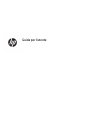 1
1
-
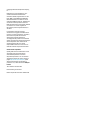 2
2
-
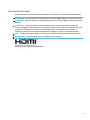 3
3
-
 4
4
-
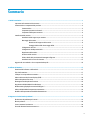 5
5
-
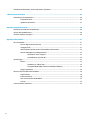 6
6
-
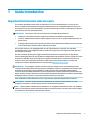 7
7
-
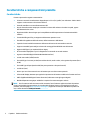 8
8
-
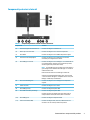 9
9
-
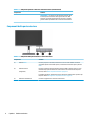 10
10
-
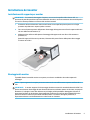 11
11
-
 12
12
-
 13
13
-
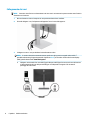 14
14
-
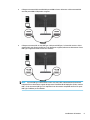 15
15
-
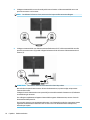 16
16
-
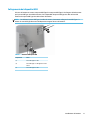 17
17
-
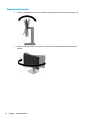 18
18
-
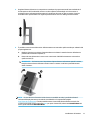 19
19
-
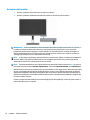 20
20
-
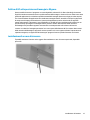 21
21
-
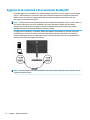 22
22
-
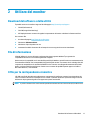 23
23
-
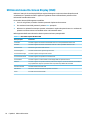 24
24
-
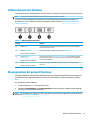 25
25
-
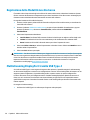 26
26
-
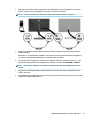 27
27
-
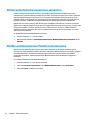 28
28
-
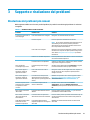 29
29
-
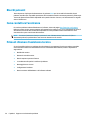 30
30
-
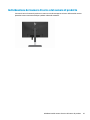 31
31
-
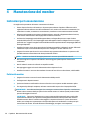 32
32
-
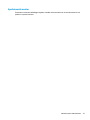 33
33
-
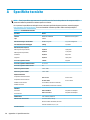 34
34
-
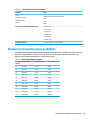 35
35
-
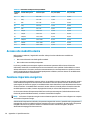 36
36
-
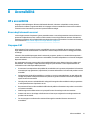 37
37
-
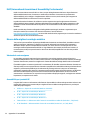 38
38
-
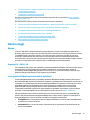 39
39
-
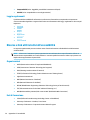 40
40
-
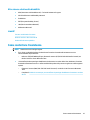 41
41
HP EliteDisplay E223d 21.5-inch Docking Monitor Manuale del proprietario
- Categoria
- TV
- Tipo
- Manuale del proprietario
Documenti correlati
-
HP Value 34-inch Displays Manuale del proprietario
-
HP EliteDisplay E223d 21.5-inch Docking Monitor Manuale del proprietario
-
HP Value 27-inch Displays Manuale del proprietario
-
HP E14 G4 Portable Monitor Manuale del proprietario
-
HP EliteDisplay E324q 31.5-inch QHD Monitor Manuale del proprietario
-
HP Value 27-inch Displays Manuale del proprietario
-
HP Z25xs G3 QHD USB-C DreamColor Display Manuale del proprietario
-
HP E24d G4 FHD Advanced Docking Monitor Manuale del proprietario
-
HP E24u G4 FHD USB-C Monitor Manuale del proprietario
-
HP Z24u G3 WUXGA USB-C Display Manuale del proprietario